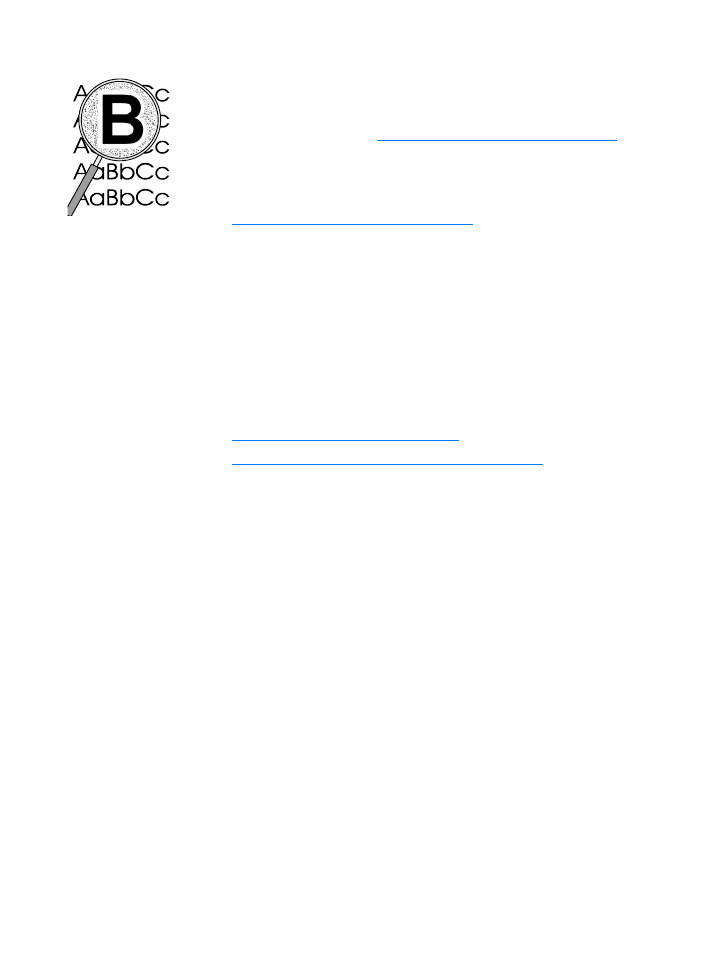
Rengjøre skriveren
Under utskrift kan det legge seg papir, toner og støvpartikler i
skriveren. Med tiden kan en slik oppsamling føre til problemer
med utskriftskvaliteten, f.eks. flekker eller tonersøl. For å rette
opp og forhindre slike problemer, må du rengjøre området rundt
tonerkassetten, samt skriverens bane for utskriftsmateriale. Hvis
du trenger mer informasjon, kan du se i følgende deler:
●
Rengjøre tonerkassettens område
●
Rengjøre skriverens bane for utskriftsmateriale

NO
Rengjøre skriveren 125
Rengjøre tonerkassettens
område
Du behøver ikke å rengjøre
tonerkassettens område ofte. Hvis du
rengjør dette området, kan det imidlertid
forbedre utskriftskvaliteten.
ADVARSEL!
Før du rengjør skriveren, må du skru av
skriveren ved å trekke ut
strømledningen, og vente til skriveren
har kjølt seg ned.
1
Åpne tonerdekslet og ta ut
tonerkassetten.
OBS!
For å forhindre skader, bør du ikke
utsette tonerkassetten for lys. Dekk til
tonerkassetten om nødvendig. Rør heller
ikke den svarte overføringsvalsen av
skumgummi inni skriveren, da dette kan
ødelegge skriveren.
2
Bruk en tørr klut som ikke loer og
tørk bort restprodukter fra banen til
utskriftsmaterialet og i hulrommet til
tonerkassetten.
3
Sett inn tonerkassetten og lukk
tonerdekslet.
4
Kople strømledningen til skriveren
igjen.
1
2
3
4

126 Kapittel 9 Feilsøke skriveren
NO